
Accablé de notifications constantes? Commençant par iOS et iPados 15 , votre iPhone et votre iPad offrent une fonctionnalité de résumé de notification, vous permettant de définir des notifications pour apparaître à des moments programmés dans un «résumé» au lieu de immédiatement comme ils se produisent.
Semblable à la Fonctionnalité de mise au point , Le résumé de notification vous aide à éviter les distractions indésirables. Si vous avez sauté la configuration initiale pour la fonctionnalité ou souhaitez le changer plus tard, voici comment le faire.
EN RELATION: Comment mettre en place la mise au point sur iPhone et iPad
Trouver et ajouter des résumés de notification
Pour commencer, vous aurez besoin de Ouvrez l'application Paramètres sur votre iPhone ou votre iPad. Une fois là-bas, faites défiler vers le bas et appuyez sur les notifications.
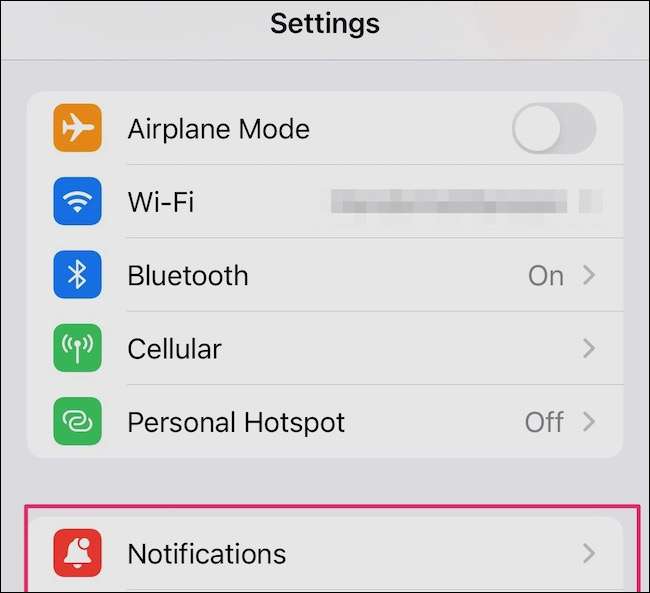
En haut de la page, vous verrez une option étiquetée "Résumé programmé". Il peut énumérer quelques temps programmés, mais ne vous inquiétez pas si cela ne le fait pas. Il suffit de taper sur "Résumé planifié" et vous pouvez configurer un peu.
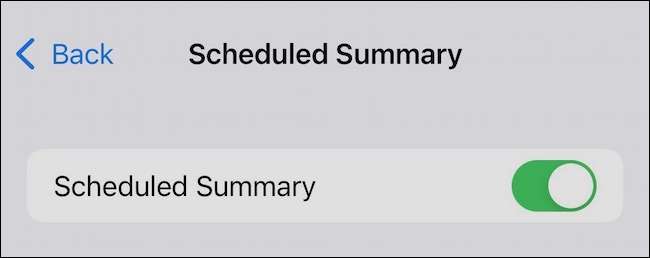
La première option que vous voyez active ou désactive la fonctionnalité. Si vous souhaitez utiliser "Résumé programmé", assurez-vous que la bascule est retournée en vert. En dessous de cela, vous devriez voir votre emploi du temps. Il répertorie les temps où IOS vous montrera un résumé de notification.
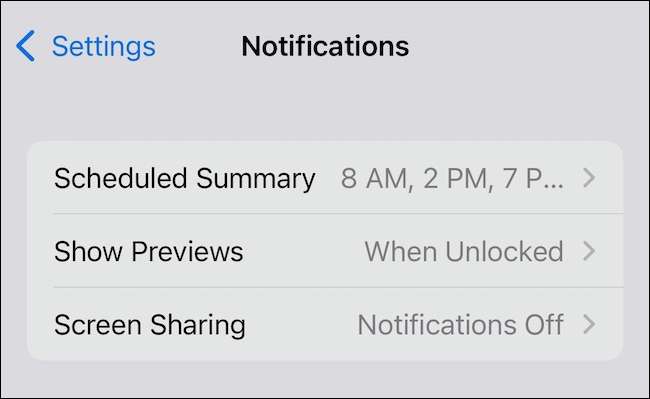
Le premier résumé sera probablement prévu pour 8 heures. Un autre résumé sera probablement prévu pour 18 heures. Vous pouvez ajouter autant de temps de résumé supplémentaires que vous le souhaitez. Par exemple, dans nos tests, nous définissons des résumés de nos notifications à comparaître à 8 heures du matin, 14h00, à 19 heures et à 22 heures.
Allumer l'option Suivant Summer Sommaire
Ensuite, vous verrez une option étiquetée "Afficher le prochain résumé". Si vous activez cela, votre résumé de notification à venir apparaîtra dans le centre de notification, même avant l'heure prévue.
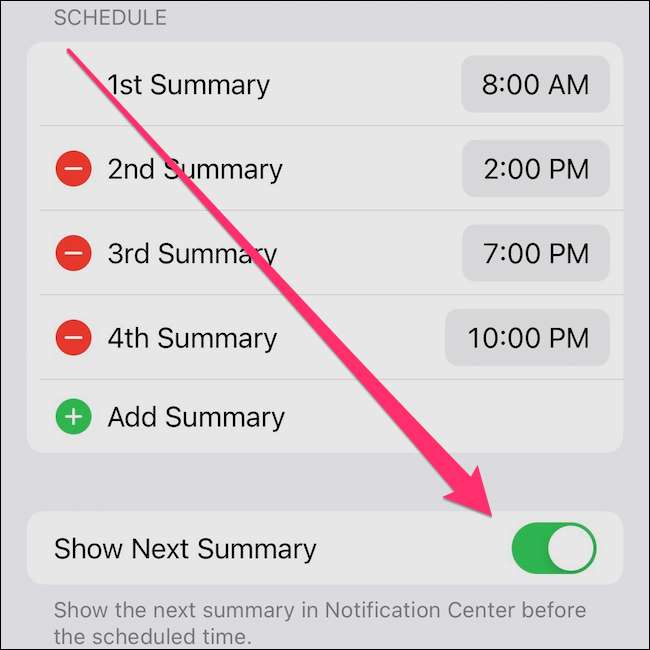
Le récapitulatif à venir ressemblera à ceci, et vous pouvez l'appuyer pour voir toutes vos notifications d'application planifiées.
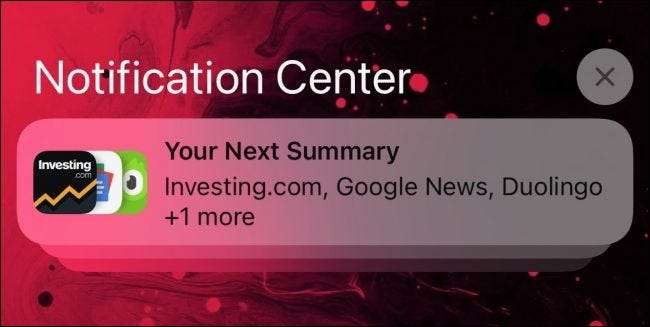
Comment choisir les applications à inclure dans le résumé de la notification
Plus bas, vous pouvez configurer quelles applications seront incluses dans chaque résumé.
Malheureusement, vous ne pouvez pas configurer une application pour apparaître exclusivement dans des résumés spécifiques. Tout ce que vous pouvez faire est de définir l'application pour être incluse dans tous les résumés ou non.
Noter: Sommaire de notification Par défaut ne détient que ce que Apple considère les notifications non urgentes des résumés. Par exemple, IOS considère que les appels téléphoniques entrants et les messages texte doivent être urgents. Vous continuerez à obtenir ces immédiatement, à moins que vous ne le disiez spécifiquement à IOS de les détenir plus tard. Plus sur ce ci-dessous.
Dans cette liste d'applications, vous verrez en moyenne combien de notifications chaque application s'affichent par jour. Comme vous pouvez le constater, la plupart des notifications de l'exemple ci-dessous proviennent d'email.
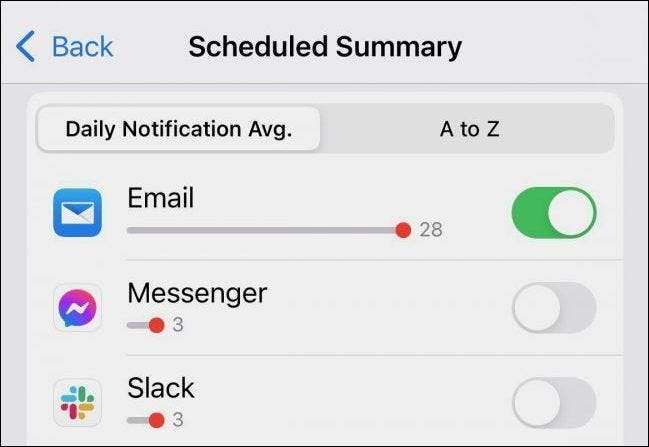
C'est ici que vous pouvez même modifier les notifications de votre téléphone et de messages aux planifiées au lieu d'immédiat. Si vous devez modifier une application des notifications immédiates en planifiées, passez simplement le commutateur à bascule en vert.
IOS vous invitera probablement à vous assurer que c'est vraiment ce que vous voulez. Après avoir changé de messages à programmer, par exemple, iOS vous invite à quitter l'application définie sur les notifications immédiates, ou modifiez-les aux planifiées.

Si vous préférez voir la liste organisée par ordre alphabétique, tout ce que vous avez à faire est de toucher l'onglet A à Z.
Définition des notifications sensibles au temps pour se présenter immédiatement
Si vous revenez dans le volet de paramètres de notifications principales, vous pouvez creuser même plus profondément. Vous trouverez également un autre moyen de configurer des applications spécifiques pour appuyer immédiatement vos notifications. Faites défiler jusqu'à ce que vous voyiez l'application particulière que vous souhaitez configurer.
Certaines notifications sont plus sensibles aux autres. Vous pouvez dire à votre iPhone ou à votre iPad d'aller de l'avant et de les livrer immédiatement, plutôt que d'attendre le prochain résumé de notification.
Appuyez sur l'application que vous souhaitez modifier et vous verrez un nouvel ensemble d'options. Sous «Livraison de notification», vous pouvez modifier si les notifications de l'application apparaissent immédiatement ou si elles sont incluses dans un résumé de notification. Encore mieux, vous pouvez indiquer à votre appareil de passer immédiatement ces notifications sensibles au temps avec le basculement d'une bascule.
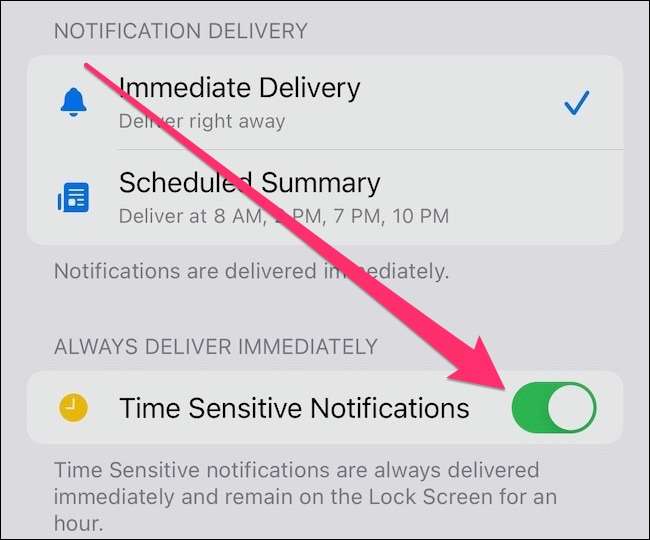
Ci-dessous c'est l'option "TOUJOURS livrer immédiatement". Ici, vous pouvez dire à IOS de vous montrer ces notifications temporelles immédiatement. Avec cela activé, des notifications importantes apparaîtront immédiatement sur votre écran de verrouillage. Ces notifications resteront sur l'écran de verrouillage pendant une heure ou jusqu'à ce que vous les rejesiez.
Une autre fonctionnalité utile qui est arrivée avec IOS 15, vous pouvez être intéressé par est L'authentificateur à deux facteurs intégré .






